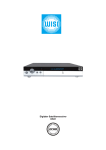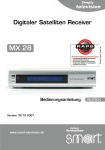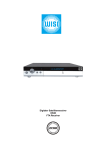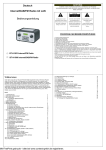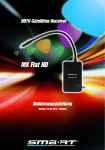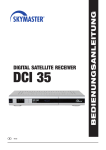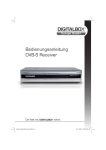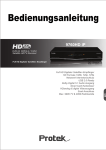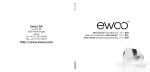Download Bedienungsanleitung_smart_mx_26
Transcript
Digitaler Satellitenreceiver MX 26 Inklusive: Bedienungsanleitung Inhaltsverzeichnis 1. 1.1 1.2 2. 2.1 2.2 2.3 3. 4. 4.1 4.2 4.3 5. 5.1 6. 6.1 6.2 6.3 6.4 7. 7.1 7.2 7.3 7.4 8. 9. 10. 11. Einleitung Kurzbeschreibung Hauptmerkmale Sicherheitshinweise Sicherheitshinweise Bestimmungsgemäßer Gebrauch Beschreibung Zubehör Bedienelemente/Funktionen Vorderansicht Rückansicht Fernbedienung Verwendung der Fernbedienung Batterien Anschluß des Receivers Anschluß an ein Fernsehgerät über A/V Anschluß an eine Stereoanlage und ein Fernsehgerät über AV Anschluß an einen Videorecorder und ein Fernsehgerät über SCART Anschluß an ein Fernsehgerät über Scart Konfiguration und Bedienung Vor der Konfiguration Installationsmenü – System-Einstellungen –Antennen-Einstellungen – Motor-steuerung – Sender suche – Einrichtung Kindersicherung/PIN – Eingabe der Uhrzeit/Timer – Einstellungen ab Werk Einstellungen über das Hauptmenü – Programm Zeitschrift – Programmsortierung – Sprache & Farben – Sender editieren – Kanäle verschieben – Favoritenliste wählen – Kanäle sperren – Kanäle löschen – Kanäle hinzufügen – Kanaldaten ändern - Conditional Access / Cryptoworks embedded – Lieblingsprogramme bearbeiten – Gerätename/Softwareversion Direkt abrufbare Informationen – Programmspezifische Daten – Senderliste für TV/Radio – Liste mit Lieblingssendern – Programmführer (EPG) / Teletext – Sprache / Recall RAPS – Das automatische Sendersuchsystem Fehlersuche und –behebung Technische Daten Hersteller / Garantie / Konfirmiditätserklärung 2 1. Einleitung 1.1 Kurzbeschreibung Dieser Satellitenempfänger dient dem Empfang digitaler gebührenfreier und verschlüsselter Dienste. Mit ihm lassen sich hunderte digitaler TV- und Radiosender empfangen, die in Ihrer Region ausgestrahlt werden. Dank des Einsatzes modernster Technik wird eine Übertragung von Video-, Audio- und Datensignalen höchster Qualität gewährleistet. Das Gerät bietet Ihnen eine Vielzahl von Funktionen, die Zugriff auf unterschiedlichste Dienste zuläßt. 1.2 Hauptmerkmale - OTA (Sat-Update) - entspricht MPEG-2- und DVB-Standards - Digital Audio output (S/PDIF),Koax - integrierter Teletext-Dekoder (STB/VBI) - PIG (Picture In Graphics) - MPEG-2 Video (MP@ML), MPEG-1 Audio Layer1, Layer2 - programmierbare Sender (3000 TV- und 1000 Radiosender) - LNB Control Logic (13/18V, 14/19V, 0/22KHz) - SCPC/MCPC Empfang auf C-/Ku-Band - Digital Tuner mit Loop-Through-Ausgang - HF-Modulator K21-69 (Modellabhängig) - Eingangsdatenrate 2~45Mbps & Frequenzbereich 950~2150MHz - DiSEqC 1.2,USALS - manuelle PID-Eingabe - direkte Programmwahl über den Programmführer (EPG) - 8 farbiges OSD mit 17 Transparenzstufen - 4stelliges LED-Display - Variables Bildschirmformat (4:3, 16:9) - Kindersicherung und Sperrfunktion für Einzelprogramme - RS-232C-Port für den Empfang zusätzlicher Informationsdienste und Aktualisierung der Systemsoftware (Buchse) - Timer (7-fach Zeitraum beliebig) - 5 Favoritenlisten - Datenübertragung Receiver zu Receiver - Menüsprachen: Deutsch, Englisch, Arabisch, Französisch, Italienisch, Russisch, Türkisch, Niederländisch, Spanisch, Griechisch und Ungarisch - 2 Common-Interface-Schnittstellen für die Verwendung von CA-Modulen. Module und Smartcards nicht im Lieferumfang enthalten - Integrierte Cryptoworks-Schnittstelle 1.3 Vorprogrammierung Einfachste Inbetriebnahme durch Vorprogrammierung aller Programme der Satelliten Astra/Hotbird/Türksat, ausserdem der verschlüsselten Programme für Österreich und Holland. 3 2. Sicherheitshinweise 2.1 Sicherheitshinweise Der elektrische Anschluss - Um Feuergefahr und die Gefahr eines elektrischen Schlags zu vermeiden, setzen Sie den Receiver weder Regen noch sonstiger Feuchtigkeit aus. - Schließen Sie den Receiver nur an eine fachgerecht installierte Netz-Steckdose von 100240 V, 50-60 Hz an. - Öffnen Sie niemals das Gehäuse. Andernfalls besteht die Gefahr eines elektrischen Schlags. - Der Netzstecker muss frei zugänglich sein, damit Sie den Receiver im Notfall einfach und schnell vom Stromnetz trennen können. - Ziehen Sie den Netzstecker aus der Steckdose, falls Sie das Gerät über einen längeren Zeitraum nicht benutzen. Ziehen Sie nur am Netzstecker. - Sollten Fremdkörper oder Flüssigkeit in den Receiver gelangen, ziehen Sie sofort den Netzstecke r aus der Steckdose. Lassen Sie das Gerät von qualifiziertem Fachpersonal überprüfen, bevor Sie es wieder in Betrieb nehmen. Andernfalls besteht die Gefahr eines elektrischen Schlags. - Die Gesamt-Stromaufnahme am Antennen-Anschluss des Receivers „ANT INPUT“ darf 400 mA nicht überschreiten. - Knicken oder quetschen Sie das Netzkabel nicht. - Berühren Sie das Netzkabel nicht mit feuchten Händen. Es besteht sonst die Gefahr eines Stromschlags. - Wenn das Netzkabel beschädigt ist, müssen Sie den Receiver von Fachpersonal reparieren lassen, bevor Sie ihn erneut verwenden. Es besteht sonst die Gefahr eines Stromschlags. - Lassen Sie Kinder niemals unbeaufsichtigt den Receiver benutzen oder mit der Antennen-Anlage spielen. - Überlassen Sie Wartungsarbeiten stets qualifiziertem Fachpersonal. Andernfalls gefährden Sie sich und andere. - Trennen Sie bei Betriebsstörungen den Receiver von der Stromquelle. - Decken Sie niemals die Lüftungsschlitze ab. Sorgen Sie für ausreichende Belüftung. - Vermeiden Sie, dass der Receiver Tropf- oder Spritzwasser ausgesetzt wird. Stellen Sie keine mit Flüssigkeiten gef llten Gegenstände, wie z. B. Vasen auf, oder über den Receiver. Andernfalls besteht die Gefahr eines elektrischen Schlags. - Stellen Sie den Receiver auf eine feste, ebene Unterlage. - Vermeiden Sie die Nähe von Wärmequellen, wie z. B. Heizkörpern,offenem Feuer, wie z. B. Kerzen, Geräten mit starken Magnetfeldern, wie z. B. Lautsprechern. - Vermeiden Sie direkte Sonneneinstrahlungen und Orte mit außergewöhnlich viel Staub oder hohe r Luftfeuchtigkeit. - Decken Sie niemals die Lüftungsschlitze ab. Sorgen Sie für ausreichende Belüftung. - Stellen Sie keine schweren Gegenstände auf den Receiver. - Wenn Sie den Receiver von einer kalten in eine warme Umgebung bringen, kann sich im Inneren des Receivers Feuchtigkeit niederschlagen. Warten Sie in diesem Fall etwa zwei bis drei Stunden, bevor Sie ihn in Betrieb nehmen. - Verlegen Sie das Netzkabel und das Antennenkabel so, dass niemand darauf treten oder darüber stolpern kann. - Achten Sie darauf das in einem Abstand von 5 cm um das Gerät eine ausreichende Luftzirkulation stattfinden kann. - Vermeiden Sie die Nähe von Wärmequellen, wie z. B. Heizkörpern, offenem Feuer, wie z. B. Kerzen, Geräten mit starken Magnetfeldern, wie z. B. Lautsprechern. - Verwenden Sie das Gerät bei moderaten Temperaturen (nicht in tropischen Klimazonen). 4 Der richtige Umgang mit Batterien - Batterien können Giftstoffe enthalten. Batterien dürfen nicht in die Hände von Kindern gelangen, diese könnten sie verschlucken. - Auslaufende Batterien können Beschädigungen an der Fernbedienung verursachen. Batterien können Giftstoffe enthalten, die die Umwelt schädigen. Entsorgen Sie die Batterien deshalb unbedingt entsprechend der geltenden gesetzlichen Bestimmungen. Werfen Sie die Batterien niemals in den normalen Hausmüll. 2.2 Bestimmungsgemäßer Gebrauch - Der digitale Satelliten-Receivers dient dem Empfang von digitalen Satelliten-Programmen im priva ten Bereich. Er ist ausschließlich für diesen Zweck bestimmt und darf nur dafür verwendetwerden. Beachten Sie alle Informationen in dieser Bedienungsanleitung, insbesondere die Sicherheitshinweise. Jede andere Verwendung gilt als nicht bestimmungsgemäß und kann zu Sachschäden oder sogar zu Personenschäden führen. - Es wird keine Haftung für Schäden übernommen, die durch nicht bestimmungsgemäßen Gebrauch entstehen. 2.3 Beschreibung - Der digitale Satelliten-Receiver wird mit einer Spannung von 100/240 V betrieben. - Sie brauchen den Receiver nicht zu programmieren. Sie können die über das digitale SatellitenFernsehen gesendeten Programme empfangen, sobald Sie den Receiver an eine SatellitenAntenne angeschlossen haben. - Mit der Fernbedienung können Sie alle Funktionen des Receivers bedienen. - Alle Receiver-Einstellungen können Sie leicht über die Benutzer-Oberfläche auf dem TV-Bildschirm vornehmen. 3. Zubehör Folgende Zubehörteile finden Sie in der Verpackung: 1 Bedienungsanleitung 1 Fernbedienung 2 Batterien (Typ AAA) 5 4. Bedienelemente/Funktionen 4.1 Vorderansicht - LED-Display (vierstellig) zeigt im Standby-Modus die Uhrzeit und im Betriebsmodus die gewählte Programmnummer an; - Infrarotempfänger erkennt die als Infrarotsignale übertragenen Befehle der Fernbedienung; - Programmwahl auf- oder abwärts (▲/▼ ) Zur Auswahl eines Programms in auf- oder absteigender Reihenfolge; - Ein/Aus-Knopf zum Umschalten vom Standby- in den Betriebsmodus und umgekehrt; 4.2 Rückansicht -. LNB IN PUT: ZF Eingang von LNB zum digitalen Tuner -. LNB OUT ZF Loop-Through-Ausgang digitaler Tuner -. AUDIO-L/R Audio-Ausgang links/rechts -. VIDEO Video-Ausgang -. DIGITAL AUDIO Digitaler koaxialer Audioausgang -. TV SCART SCART-Buchse zum Anschluß eines TV-Gerätes -. VCR SCART SCART-Buchse zum Anschluß eines Videorecorders, eines analogen Receivers oder einer Stereoanlage -. RS-232C - SPDIF serielle Low-Speed-Schnittstelle. Verwenden Sie zur Übertragung ein serielles Kabel mit 1:1 Verschaltung (kein Nullmodomkabel!) Bei Box-to-Box folgende Verschaltung: 1/4 gekreuzt, 2/3 gekreuzt, 7/8 gekreuzt, 5/5 1:1, 9/9 1:1, 6 offen Digitaler optischer Audioausgang - TO TV Analoger Antennen-Ausgang für TV-Geräte ohne Cinch- und SCART-Anschluss - ANT IN Analoger Antennen-Eingang für z. B. Video-Geräte ohne Cinch- und SCART-Anschluss 6 4.3 Fernbedienung TV-Taste zur Umschaltung vom Standby- in den Betriebsmodus und umgekehrt zur Anzeige der Liste mit aktuellen Lieblingsprogrammen für den Wechsel zum vorher angeschauten Programm zur Anzeige von Detailinformationen zu einzelnen Programmen. Durch erneutes Drücken der Taste gelangen Sie zurück in den Programmodus zur direkten Auswahl der Programme oder Eingabe numerischer oder alphanumerischer Zeichen Zur Umschaltung in den TV-Modus Radio-Taste- Zur Umschaltung in den Radio Modus CH-Tasten(▲/▼) im Programm-Modus zur Programmwahl in auf- oder absteigender Reihenfolge und im Menümodus zur Auf- oder Abwärtsbewegung des Cursor im Programmodus zur Änderung der Lautstärke und im Menümodus zur Änderung und Auswahl des gewünschten Menüpunktes zur Auswahl von Menüoptionen oder Bestätigung einer Auswahl Ein/Aus-Taste FAV-Taste Recall-Taste EPG (Electronic Program Guide) Zifferntasten (0~9) VOL-Tasten(◄/►) OK-Taste zur Anzeige des Setup-Menüs des Receiver auf dem Bildschirm zur Anzeige des Hauptmenüs auf dem Bildschirm zur Auswahl des gewünschten Tonmodus oder der gewünschten Menüsprache zurück zum vorherigen Status oder Menü SETUP-Taste MENU-Taste: LANG-Taste EXIT-Taste VOL (+/-) CH-Tasten(+/-) Mute-Taste im Programmodus zur Änderung der Lautstärke und im Menümodus zur Änderung und Auswahl des gewünschten Menüpunktes im Programmodus zur Programmwahl in auf- oder absteigender Reihenfolge und im Menümodus zur Aufoder Abwärtsbewegung des Cursor Zur Ein-oder Abschaltung des Tons zur Anzeige der Teletext-Daten für das gewählte Programm, falls der Programmanbieter Teletext unterstützt zur Anzeige der verfügbaren Informationen zu einem gewählten Programm TXT-Taste: INFO-Taste 7 5. Verwendung der Fernbedienung 5.1 Batterien Einlegen der Batterien - Öffnen Sie den Deckel auf der Rückseite der Fernbedienung. - Legen Sie zwei Batterien (Typ AAA, 1.5V) ein. Achten Sie dabei auf die richtige Polung. - Schieben Sie den Deckel anschließend wieder in das Gehäuse. Wechseln der Batterien - Wechseln Sie die Batterien, wenn die Bedienungsreichweite der Fernbedienung abnimmt oder der Receiver nicht mehr auf alle Befehle reagiert. Im Rahmen eines Batteriewechsels sollten immer beide Batterien ausgetauscht werden. Sicherheitshinweise - Herkömmliche Batterien dürfen auf keinen Fall aufgeladen, zerlegt oder ins Feuer geworfen werden. - Die vorgegebene Polung der Batterien ist einzuhalten. - Um eine Beschädigung der Fernbedienung durch auslaufende Batterien zu vermeiden, sollten die Batterien aus dem Batteriefach entfernt werden, wenn die Fernbedienung für längere Zeit nicht benutzt wird. 8 6. Anschluß des Receivers 6.1 Anschluß an ein Fernsehgerät über A/V 6.2 Anschluß an ein Fernsehgerät über SCART 9 6.3 Anschluß an eine Stereoanlage und ein Fernsehgerät über A/V 6.4 Anschluß an einen Videorecorder und ein Fernsehgerät über SCART 10 7. Konfiguration und Bedienung 7.1 Vor der Konfiguration Zur Information: Ein Menü ist ein Textfeld, das auf dem TV-Bildschirm eingeblendet wird. Wählbare Menüoptionen werden im Allgemeinen farblich hervorgehoben. Farblich nicht hervorgehobene Optionen können folglich nicht verändert oder eingestellt werden. Die Optionen und Einstellungsmöglichkeiten der meisten Menüs werden am unteren Bildschirmrand ihres TV-Gerätes erläutert. 7.2 Installationsmenü Die ordnungsgemäße Installation des Receivers umfasst dessen Konfiguration. Nach Beendigung der Konfiguration ist das Gerät einsatzbereit. Sie können anschließend die gewünschten TV- und Radioprogramme sehen und hören. Während der Einstellung der Standardwerte erscheinen im unteren Bereich des Bildschirmmenüs kurze Erläuterungen. - Schalten Sie nun Fernsehgerät und Receiver ein. - Drücken Sie die SETUP-Taste, um in das Installationsmenü zu gelangen. - Geben Sie nun den PIN-Code ein (Werkseinstellung:“1234“) Mit Hilfe der Tasten CH ▲ /▼ und Vol ◀/▶ können Sie sich durch das Menü bewegen. Sobald Sie die gewünschte Option/Einstellung markiert haben, können Sie Ihre Auswahl mit der OK-Taste bestätigen. Durch Drücken der EXIT-Taste verlassen Sie das Menü und gelangen zurück in den vorherigen Modus. - System-Einstellungen Gehen Sie im "Setup-Menu" auf die Option "System Einstellungen" und drücken Sie die OK-Taste. Auf dem Bildschirm wird ein Fenster mit folgenden Menüpunkten eingeblendet, für die Sie einen Wert wählen können: Videoformat, UHF Kanal, "TV Typ", "Scart RGB", "Zeitzone" , "Teletext Typ", "Positioner" und "LNB Spannung". Video Format: NTSC/PAL I, B, G oder K/ SECAM/ MULTI UHF Kanal: 21 - 69 TV Typ: Standard (4:3) / Breitband (16:9) Scart RGB: Ein / Aus Zeitzone: +12:00 ~ -12:00 Teletext Typ: STB (Normal TV-Modus) / VBI Positioner: Ein / Aus LNB Spannung: 18/13V, 19/14V (Erklärungen zu den einzelnen Menüpunkten auf der nächsten Seite) 11 Video-Format: PAL I PAL B PAL G PAL K PAL ist eine vor allem in Europa gebräuchliche Fernsehnorm zur Farbübertragung. Ferner wird PAL in Australien und einigen asiatischen und afrikanischen Ländern verwendet. Die Abkürzung PAL bedeutet Phase Alternating Line, was sich darauf bezieht, dass die Phase der Farbinformation im Videosignal in jeder Bildzeile umgekehrt wird. Dadurch werden, im Gegensatz zu NTSC Farbfehler automatisch korrigiert. SECAM SECAM ist eine vor allem in Frankreich und Osteuropa gebräuchliche analoge Fernsehnorm für die Farbübertragung. Die Abkürzung SECAM steht für Sequentiel Couleur avec Mémoire, zu deutsch "Sequenzielle Farbe mit Speicher". NTSC NTSC ist eine vor allem in den Nordamerika und Japan gebräuchliche Fernsehnorm zur Farbübertragung und wurde 1954 eingeführt. Die Abkürzung NTSC steht für National Television Standards Committee. Sofern Sie ein Fernsehgerät besitzen, dass alle oben aufgeführte Fernsehnormen verarbeiten kann, wird empfohlen, diese Einstellung beizubehalten, da der Receiver automatisch auf die übertragene Fernsehnorm umschält. Standard (4:3) Wird ein Film im Breitband-Format (16:9) ausgestrahlt, und Ihr TV-Gerät unterstützt dieses Format, stellen Sie bitte in diesem Menü auf 16:9, Breitband(16:9) ansonsten ist der Standard 4:3 das empfohlene Format. Ein / Aus Wenn Ihr Receiver per Scart-Kabel an Ihr TV-Gerät angeschlossen wurde, wird empfohlen, diese Einstellung auf „Ein“ zu lassen, da Sie dadurch ein besseres Bild bekommen. Multi TV Typ Scart RGB Zeitzone GMT Wird automatisch erkannt. Positioner Ja / Nein LNBSpannung 18/13V Sollten Sie über eine motorbetriebene Satellitenanlage verfügen, geben Sie hier bitte „Ja“ ein. In diesem Fall erscheint unter dem Menü „Antennen-Einstellungen“ das Untermenü „Motorsteuerung“. Ansonsten ist die empfohlene Einstellung „Nein“. Sollte es bei längeren „Verlegungsstrecken“ (Kabellänge zwischen Satellit und Receiver) zu Problemen beim Umschalten auf andere Kanäle (meistens auf einer anderen Polarisation) kommen, so wird empfohlen den Wert auf 19/14V einzustellen. Dadurch verbraucht das Gerät aber etwas mehr Strom, sollten Sie keine Empfangsprobleme haben, behalten Sie bitte die Einstellung 18/13V bei. Bei der Umstellung von Normal- auf Sommerzeit, bitte hier auf „Ein“ umschalten, bei der Zurückumstellung auf Normalzeit, bitte wieder auf „Aus“ umstellen. 19/14V Summer Time Ein / Aus - Mit CH ▲ /▼ können Sie die Liste hoch und runter scrollen. - Mit Vol ◀/▶ können Sie den gewünschten Wert wählen. - Markieren Sie den Wert und drücken Sie die OK-Taste zur Bestätigung Ihrer Einstellung. - Drücken Sie die EXIT-Taste, um das Menü zu verlassen und in den vorherigen Modus zu gelangen. 12 - Antennen-Einstellungen Gehen Sie im "Installationsmenü" auf die Option "Antennen-Einstellungen“ und drücken Sie die OK-Taste. Auf dem Bildschirm wird ein Fenster mit folgenden Menüpunkten eingeblendet, für die Sie einen Wert einstellen können: "Satellit", "LNB Frequenz", "22KHz Tone", "0/12V Switch", "DiSEqC" und "LNB Betrieb" Durch markieren der Satelliten durch die OK-Taste werden diese dann hinterlegt. Bei entfernen des Häkchens Kommt die Meldung „Kanäle löschen ?“ durch bestätigen mit ja, werden die Kanäle dieses Satelliten gelöscht. Satellit: aus der gespeicherten Liste auswählen. LNB Frequenz Universal / Breitband / OSC C-Band / C-Band High L.O.: Frequenz eingeben Low L.O.: Frequenz eingeben 22kHz Tone: Ein / Aus 0/12 Volt Switch: Ein / Aus DiSEqC: Aus / DiSEqC A, B, C oder D / Ton A oder B LNB Betrieb: H/V / 14V / 18V / Aus Satellit z.B.: [019.2° E] Astra1 [013.0° E] Hotbird 1~5 usw. LNB Frequenz Universal Breitband OSC C Band C Band High L.O. Low. L.O. 22kHz Impulz DiSEqC Eine Liste der meisten in Europa empfangbaren Satelliten ist in dem Receiver bereits abgespeichert. Sollten Sie dennoch weitere Satelliten der Liste hinzufügen wollen, so können Sie das unter dem Menüpunkt „Motor-Steuerung“(siehe weiter unten) einrichten. In diesen Menüpunkten wird empfohlen, keine Änderungen vorzunehmen, da diese Einstellungen schon vom Werk ab an den jeweiligen Satelliten angepasst sind. In diesem Menüpunkt wird empfohlen, keine Änderungen vorzunehmen, da diese Einstellungen schon vom Werk ab an den jeweiligen Satelliten angepasst sind. Hier können Sie die einzelnen Satelliten direkt einer DiSEqC-Position zuordnen. DiSEqC wurde von der Firma Eutelsat entwickelt. Weiterführende zu diesem (sehr umfangreichen) Thema finden Sie im Internet unter http://www.eutelsat.com/satellites/4_4_5.html DiSEqC A DiSEqC B DiSEqC C DiSEqC D Tone A Tone B LNB-Betrieb H/V (Horizontal/Vertical) Empfohlen wird hier die H/V-Einstellung. Die anderen 14V (Vertical) Einstellungsmöglichkeiten sind nur relevant, falls Sie an 18V (Horizontal) Einkabelsystemen oder speziellen Verteilungen in Ihrem Aus Hause angeschlossen sind. - Mit CH ▲ /▼ können Sie die Liste hoch und runter scrollen. - Mit Vol ◀/▶ können Sie den gewünschten Wert wählen. - Markieren Sie den Wert und drücken Sie die OK-Taste zur Bestätigung Ihrer Einstellung. - Drücken Sie die EXIT-Taste, um das Menü zu verlassen und in den vorherigen Modus zu gelangen. 13 - Motor-Steuerung Auf dem Wählfeld “Satellit” können Sie verschiedene Satelliten auswählen. Auf dem Feld “Transponder” wird Ihnen einer der hinterlegten Transponder angezeigt . Mit der Funktion “Verschieben” können Sie die Position Ihres Motors verändern benutzen Sie hierzu die Pfeiltasten links und rechts. Hierbei beachten Sie einfach den Balken “Signal Qualität” sobald dann ein Bild im Hintergrund erscheint, sind Sie auf dem richtigen Satelliten. Im Feld “Antenne” ist zu sehen, ob sich die Antenne bewegt oder stillsteht. Wenn Sie die richtige Position für einen Satelliten gefunden haben, dann gehen Sie auf die Funktion “Save Position” und bestätigen mit OK. - Auf dem Wählfeld “Satellit” können Sie verschiedene, ab Werk voreingestellte Satelliten auswählen. - Auf dem Feld “Transponder” werden Ihnen nun die voreingestellten Transponder in folgender Reihenfolge angezeigt: Transpondernummer; Frequenz; Polarität (V oder H); Symbolrate Mit der Funktion “Bewegen” können Sie die Position Ihres Motors verändern. Benutzen Sie hierzu die Pfeiltasten links und rechts, um den Satelliten entsprechend nach Osten (East) oder Westen (West) zu drehen. Achten Sie während Sie den Satelliten drehen auf den Balken neben „Signal Qualität“. Erscheint im Hintergrund ein Bild, haben Sie einen Satelliten ausfindig gemacht. Im Feld „Antenne“ können Sie sehen, ob sich die Antenne bewegt oder gestoppt ist. Wenn Sie die richtige Position für Ihren Satelliten gefunden haben speichern Sie diesen unter „Position speichern“ ab, indem Sie die OK – Taste drücken. Wenn Sie möchten, dass der soeben ausgewählte Satellit Ihr hauptsächlich genutzter Satellit ist, gehen Sie bitte auf „Referenz Position“. Dadurch stellt sich bei einem Ausfall oder einem Defekt der Motor automatisch auf den gewünschten Satellit ein. Im Feld Funktion können Sie folgende Eigenschaften einstellen: Recalculate: Nudge West: Nudge East: Nudge tilt up: Nudge tilt down: Set West Limit: Set East Limit: Disable Limit: Enable Limit: Berechnet die Satellitenpositionen neu. Motor geht einen „Schritt“ nach Westen. Motor geht einen „Schritt“ nach Osten. Motor geht einen “Schritt” nach oben. Motor geht einen “Schritt” nach unten. Motor lässt sich nur bis zu der eingestellten Position westlich bewegen. Motor lässt sich nur bis zu der eingestellten Position östlich bewegen. Die Begrenzung des westlichen bzw. östlichen Motorspielraumes aufheben. Die Begrenzung des westlichen bzw. östlichen Motorspielraumes aktivieren. Im Feld “Antenne” ist zu sehen, ob sich die Antenne bewegt oder stillsteht. Wenn Sie die richtige Position für einen Satelliten gefunden haben, dann gehen Sie auf die Funktion “Save Position” und bestätigen mit OK. Bei einer „normalen Installation“ wählen Sie einfach nur den Satelliten, welchen sie empfangen möchten. Dann wechseln Sie ins Menü Kanalsuche und führen die unten beschriebenen Schritte durch. 14 - Sender Suche Gehen Sie im "Installationsmenü" auf die Option "Channel Search" (Sendersuche) und drücken Sie die OKTaste. Auf dem Bildschirm wird ein Fenster mit folgenden Menüpunkten eingeblendet, für die Sie einen Wert einstellen können: "Satellit", "Suchmodus" "Transponder“, „Frequenz“, „Symbolrate“, „Polarität“, "FEC"; „Funktion“ und "AGC Signal" (Signalstärke). Satellit: aus der gespeicherten Liste auswählen. Suchmodus: Sat (Free) / Sat (Free+Scr) / TP (Free) / TP (Free+Scr) / NIT (Free) / NIT (Free+Scr) Transponder: 1~99 Frequenz: automatisch / manuell Symbolrate: automatisch / manuell Polarität: horizontal / vertikal / rechts / links FEC: Auto, 1/2, 2/3, 3/4, 5/6, 7/8 Funktion: Anhängen, Löschen, Ändern AGC Signal: zeigt die Stärke des empfangenen Signals an. Suchmodus: SAT(Free+Scr): SAT(Free): TP (Free+Scr): TP (Free): NIT (Free+Scr): NIT(Free): Sucht alle auf dem Satelliten frei empfangbaren, sowie verschlüsselten Sender. Sucht alle auf dem Satelliten frei empfangbaren Programme. Sucht alle auf einem angegebenen Transponder freien, sowie verschlüsselten Sender. Sucht alle auf einem angegebenen Transponder freien Sender Sucht alle zu einer Sendergruppe zusammengehörigen Transponder ab. Sucht alle zu einer frei empfangbaren Sendergruppe zusammengehörigen Transponder ab. Transponder: Geben Sie hier den Transponder an , den Sie durchsuchen möchten (Nur im TP und NIT-Suchmodus möglich) Frequenz, Symbolrate, Polarität, FEC: Geben Sie hier die genauen Daten zum manuellen auffinden eines Senders oder Kanals ein. (Nur im TP und NIT-Suchmodus möglich). Funktion: Hinzufügen, Löschen oder Ändern von Transpondern AGC Signal: Hier wird die genaue Verbindungsstärke des Empfangs zwischen Receiver und eingestellten Satelliten erkennbar. Ist der Wert zu niedrig oder das wiedergegeben Fernsehbild fehlerhaft, müssen Sie gegebenenfalls Ihre Antenne neu ausrichten. - Mit CH ▲ /▼ können Sie die Liste hoch und runter scrollen. - Mit Vol ◀/▶ können Sie den gewünschten Wert wählen. - Markieren Sie den Wert und drücken Sie die OK-Taste zur Bestätigung Ihrer Einstellung. - Drücken Sie die EXIT-Taste, um das Menü zu verlassen und in den vorherigen Modus zu gelangen. 15 - Einstellung von Kindersicherung/PIN (Persönliche Identifikationsnummer) Gehen Sie im "Installationsmenü" auf die Option "Einrichtung Kindersicherung" und drücken Sie die OK-Taste. Auf dem Bildschirm wird ein Fenster mit Menüpunkten eingeblendet. Nehmen Sie nun die Einstellung des Menüpunktes "Menü Sperre“ vor. Unter "Passwort ändern“ können Sie festlegen, ob Sie den PIN ändern möchten. Ist dies der Fall, geben Sie unter "Neues Passwort“ das neue Passwort ein und bestätigen Sie die Eingabe unter "Passwort wiederholen" Menüsperre: Ein / Aus Passwort ändern: bei gewünschter Änderung OK-Taste drücken. Neues Passwort: neuen vierstelligen PIN-Code eingeben; Passwort wiederholen: neuen vierstelligen PIN-Code bestätigen Wichtig: Im Lieferzustand ist der PIN-Code '1234' voreingestellt. - Mit CH ▲ /▼ können Sie die Liste hoch und runter scrollen. - Mit Vol ◀/▶ können Sie den gewünschten Wert wählen. - Markieren Sie den Wert und drücken Sie die OK-Taste zur Bestätigung Ihrer Einstellung. - Drücken Sie die EXIT-Taste, um das Menü zu verlassen und in den vorherigen Modus zu gelangen. - Eingabe der Uhrzeit Gehen Sie im "Setup Menu" auf die Option „Zeit Einstellungen“ und drücken Sie die OK-Taste. Auf dem Bildschirm erscheint ein Fenster mit folgenden Menüpunkten, für die Sie einen Wert einstellen können: "Ortszeit" (Datum und Uhrzeit einstellen), "Sleeptimer" (Zeitschaltuhr mit Abschaltautomatik), “Timer“(Timer) samt Programmierung. Ortszeit: kann hier manuell eingegeben werden, im Format: TT;MM;JJJJ – Tag – SS:mm Sleeptimer: 0~180 min. Hier kann eingegeben werden, in wie viel Minuten sich der Receiver automatisch abschalten soll. Ist die Anzeige auf „0“ ist diese Funktion nicht aktiviert. Timer: Mit dieser Funktion können Sie den Receiver darauf programmieren, zu einer bestimmten Uhrzeit auf einen gewünschten Kanal umschalten. Sie können bis zu 7 Timerfunktionen im Voraus anlegen. Schalten Sie in der Zeile „Status“ auf „An“, geben Sie bei CH-Typ entweder TV oder Radio an. Unter Kanal No. Geben Sie den von Ihnen gewünschten Kanal ein. Bei Kanal Name erscheint zu Ihrer Kontrolle der ausgewählte Name des Senders. Bei „Start“ geben Sie an, zu welchem Zeitpunkt der Receiver um- bzw. einschalten soll und unter „Dauer“ die Länge. Diese Funktion ist nützlich um z.B. per Videorecorder eine gewünschte Sendung aufzunehmen. -. Mit CH▲ /▼ können Sie die Liste hoch und runter scrollen. -. Mit Vol ◀/▶ können Sie den gewünschten Wert wählen. -. Markieren Sie den Wert und drücken Sie die OK-Taste zur Bestätigung Ihrer Einstellung. -. Drücken Sie die EXIT-Taste, um das Menü zu verlassen und in den vorherigen Modus zu gelangen. - Einstellungen ab Werk Gehen Sie im "Setup Menu" auf die Option "Werkseinstellungen" (Einstellungen ab Werk) und drücken Sie die OK-Taste. Durch Drücken von "Ja" oder "Nein" können Sie festlegen, ob Sie die Änderungen bestätigen oder die Grundeinstellungen ab Werk übernehmen möchten. Haben Sie „Ja“ gewählt, wird das Gerät in den Lieferzustand zurückgesetzt. Vorsicht: Sollten Sie sich eine eigene Programmliste angelegt haben, so wird diese nach der Rücksetzung auf die Werkseinstellung ebenfalls gelöscht. 16 7.3 Einstellungen über das Hauptmenü Über das Hauptmenü können Sie folgende Menüoptionen aufrufen: " Programmzeitschrift“, Programmliste“ , “Sprache & Farbe“, "Favoriten editieren“, "Sender editieren" „Softwareversion“ - Drücken Sie die MENU-Taste. - Mit CH ▲ /▼ können Sie die Liste hoch und runter scrollen. - Mit Vol ◀/▶ können Sie die gewünschten Einstellungen wählen. - Markieren Sie die Einstellung und drücken Sie die OK-Taste zur Bestätigung Ihrer Einstellung. - Drücken Sie die EXIT-Taste, um das Menü zu verlassen und in den vorherigen Modus zu gelangen. - Programmzeitschrift (EPG) Gehen Sie im "Hauptmenü" auf die Option "Programm Zeitschrift" und drücken Sie die OK-Taste. Auf dem Bildschirm wird folgendes Fenster eingeblendet. In diesem Modus, erhalten Sie Informationen (soweit vom jeweiligen Programmanbieter unterstützt) der zur Zeit ausgestrahlten, sowie der darauffolgenden Sendungen. Dieses Verfahren wird allgemein mit EPG (Electronic Program Guide) abgekürzt Hier können Sie zwischen Radio, oder TV-Modus wählen. Now & Next Zeigt das momentane, sowie das anschließende Programm des ausgewählten Senders Vorschau: Zeigt das Programm des ausgewählten Senders für die nächsten 24 Stunden an. Mit den Vol ◀/▶ - Tasten suchen Sie bitte die gewünschte Funktion aus und bestätigen mit der OK-Taste. Now & Next: Mit den CH ▲/▼-Tasten können Sie den gewünschten Sender auswählen. Erscheint unterhalb der Überschrift „Now“ (Jetzt) oder „Next“ (Anschließend) eine Einblendung, können Sie mit den Vol ◀/▶-Tasten die gewünschte Einblendung markieren und durch drücken der OK-Taste erhalten Sie weiterreichende Informationen zu dem gewählten Programm. Durch Drücken der „EXIT“-Taste gelangen Sie anschließend wieder in den Übersichts-Modus. Vorschau: Haben Sie die Funktion „Vorschau“ gewählt erscheint nach dem Drücken der OK-Taste für den ausgewählten Sender eine Liste der folgenden Sendungen. Mit den CH ▲ /▼ -Tasten können Sie auf einen Programmpunkt schalten, und durch drücken der OK-Taste erhalten Sie zusätzliche Informationen zu diesem Programm. Durch drücken der RECALL-Taste können Sie das ausgewählte Programm in Ihren „Timer“ programmieren, d.h. der Receiver schaltet bei Programmbeginn automatisch auf diesen Sender um. - Drücken Sie EXIT-Taste, um das Menü zu verlassen und in den vorherigen Modus zu gelangen. 17 - Programmsortierung Gehen Sie im "Hauptmenü" auf die Option “Programmliste“ und drücken Sie die OK-Taste. Auf dem Bildschirm wird folgendes Fenster eingeblendet: Hier haben Sie nun die Möglichkeiten die Sender nach Buchstaben sortiert aufzurufen. - Wählen Sie mit Vol ◀/▶ einen Buchstaben aus. - Drücken Sie die OK-Taste, um Ihre Auswahl zu bestätigen. - Mit CH ▲ /▼ können Sie sich innerhalb der Liste aufwärts oder abwärts bewegen. - Mit Vol ◀/▶ können Sie die Seiten nach oben und unten scrollen. - Drücken Sie die OK-Taste, um den markierten Sender aufzurufen und das Menü zu schließen. - Drücken Sie die EXIT-Taste, um in den vorherigen Modus (Buchstabenauswahl) zu gelangen. -. Sprache & Farben Gehen Sie im Hauptmenü auf die Option „Sprache & Farbe“ und drücken Sie die OK-Taste. Auf dem Bildschirm wird ein Fenster mit folgenden Menüpunkten eingeblendet, für die Sie Werte einstellen können: Menüsprache, Transparenz und Farbpalette (Farbliche Gestaltung). Menüsprache: siehe Seite 3 Transparenz: 20~100 % (100 % bedeutet, dass das Fernsehbild im Hintergrund komplett abgedeckt wird, 20% bedeutet, dass der Menübildschirm nur schwach erkennbar ist. Farbpalette: Ändert die Farbe des OSD-Menüs - Mit CH ▲ /▼ können Sie das Menü hoch und runter scrollen. - Mit Vol ◀/▶ können Sie eine der verfügbaren Einstellungen wählen. - Markieren Sie die Einstellung und drücken Sie die OK-Taste zur Bestätigung Ihrer Einstellung. - Drücken Sie die EXIT-Taste, um das Menü zu verlassen und in den vorherigen Modus zu gelangen. - Sender editieren (Programme bearbeiten) Gehen Sie im "Hauptmenü" auf die Option Sender editieren" und drücken Sie die OK-Taste. Auf dem Bildschirm wird folgendes Fenster eingeblendet (Bei aktivierter Menüsperre den erforderlichen Code (werkseitig 1234) eingeben).: TV oder Radiosender Kanäle verschieben Favoriten wählen Sperrfunktion ein/aus Kanal löschen Kanal hinzufügen Kanaldaten ändern 18 - Kanäle verschieben Wählen Sie die Sender, welche sie verschieben möchten mittels der OK-Taste. Sie können auch mehrere Sender gleichzeitig markieren. Wenn Sie nun die zu verschiebenden Sender markiert haben, gehen Sie zu der Stelle, an welcher Sie diese Sender ablegen möchten. Nun können Sie diese Sender mittels der Taste Recall verschieben. - Favoritenliste wählen Markieren Sie mit Hilfe der CH ▲ /▼ ,Vol ◀/▶ und der OK-Taste den jeweiligen Sender in der Spalte Favorit, und ordnen Sie den Sender in der nun eingeblendeten Kategorienübersicht mit den CH ▲ /▼ – Tasten einer Kategorie zu, indem Sie die OK-Taste drücken. Folgende Kategorien stehen zur Auswahl: [1] Movies, [2] Music, [3] Cartoons, [4] News und [5] Sports. Um einen Sender aus einer Favoritenkategorie zu löschen wählen Sie den Punkt [0] Unselect. Zum Sortieren der Favoritenliste, beachten Sie bitte den Punkt „Favoritenliste editieren“. - Kanäle sperren Markieren Sie mit Hilfe der CH ▲ /▼ ,Vol ◀/▶ und der OK-Taste den zu sperrenden Sender in der Spalte in welcher das Schloss für die Sperrfunktion angezeigt wird. Durch drücken der OK-Taste wird dieser gesperrt, Sie erkennen die Sperrung durch ein „√“ in dieser Spalte. Nun kann dieser Sender nur nach vorheriger Eingabe des PIN-Codes (werkseitig „1234“) angeschaut werden. Durch erneutes markieren des Senders und erneutes drücken der OK-Taste kann die Sperrung wieder aufgehoben werden. - Kanäle löschen Markieren Sie mit Hilfe der CH ▲ /▼ ,Vol ◀/▶ und der OK-Taste den zu löschenden Sender in der Spalte in welcher das Kreuz („X“)angezeigt wird, und drücken die OK-Taste. Sobald Sie das Menü „Sender editieren“ verlassen, ist der Kanal gelöscht. Sollten Sie sich entscheiden vor Verlassen des Emnüs den Sender doch nicht löschen zu wollen, markieren Sie den Sender erneut und drücken wiederum die OK-Taste. Nun wird der Sender bei Verlassen des Menüs nicht gelöscht. - Kanäle hinzufügen Dieses Menü sollten Sie erst aufrufen, wenn Sie schon etwas mit der digitalen Satellitentechnik vertraut sind. Um wie weiter unten beschrieben, einen Sender hinzuzufügen, benötigen Sie die exakten Daten, damit Sie nach der Eingabe auch den gewünschten Kanal empfangen können. Sollten Sie nicht alle Daten zur Hand haben, empfehlen wir Ihnen, den zu suchenden Sender über den Menüpunkt „Installationsmenü“ „Kanal Suche“ in Ihre Programmliste einzufügen. aus. Wählen Sie in der oberen Leiste des Menüs das Symbol Mit Hilfe der CH ▲ /▼ ,Vol ◀/▶ und der OK-Taste können Sie die entsprechenden Parameter eingeben. Folgende Parameter können sie einstellen: Satellit: Transponder, Frequenz, Symbolrate, Polarität, FEC Channel Name Audio PID; Video PID; PCR PID Hier können Sie den entsprechenden Satelliten auswählen, auf dem sich der einzufügende Sender befindet. Tragen Sie hier die genauen Daten des einzufügenden Senders ein. Geben Sie hier den Namen des Senders mit Hilfe der eingeblendeten Tastatur ein. (Erklärung der Tastatur weiter unten) Geben Sie hier die genauen PIDs (Identifizierungsraten) für Audio, Video und Datenpakete eines Senders ein. Sobald Sie alle Einstellungen korrekt eingegeben haben, wird der neu eingestellte Kanal mit der EXIT-Taste automatisch ans Ende der Programmliste hinzugefügt. 19 - Kanaldaten ändern Wählen Sie in der oberen Leiste des Menüs das Symbol aus und bestätigen Sie mit der OK-Taste. Folgende Einstellungen können Sie unter diesem Menüpunkt verändern: Sendernamen ändern, Audio PID ändern, Video PID ändern, PCR PID ändern Sendernamen ändern: - Wählen Sie mit den CH ▲ /▼ – Tasten den Sender aus, dessen Namen Sie ändern möchten und bestätigen mit der OK-Taste. Nun erscheint eine Tastatur auf der Sie den Cursor mit den CH ▲ /▼ ,Vol ◀/▶-Tasten bewegen können, und mit der OK-Taste den ausgewählten Buchstaben einfügen können. Folgende Sondertasten befinden sich auf der Tastatur: ◀ ▶ Ins Del Caps Special Space Save Cancel Geht eine Position innerhalb der Zeile zurück. Geht eine Position innerhalb der Zeile vor. an der markierten Stelle einen Buchstaben einfügen markierte Position löschen schaltet die Tastatur zwischen Groß- und Kleinschreibung um schaltet die Tastatur auf Nummern – und Sondersymbole um fügt Leerzeichen ein und überschreibt automatisch das bisher vorhandene Symbol speichert die getätigten Änderungen ab bricht den Vorgang ab und speichert die getätigten Änderungen nicht ab. - Lieblingsprogramme bearbeiten Gehen Sie im "Hauptmenü" auf die Option "Favoriten editieren" und drücken Sie die OK-Taste. Auf dem Bildschirm wird folgendes Fenster eingeblendet: TV-/Radio-Lieblingsprogramme Lieblingsprogramme verschieben Lieblingsprogramme Lieblingsprogramme löschen Mit den CH ▲ /▼ -Tasten können Sie Ihr gewünschtes Lieblingsprogramm auswählen, und mit den Vol ◀/▶ Tasten können Sie die Art der Bearbeitung auswählen. Sie können nun, unabhängig von der allgemeinen Kanalliste, eine Reihenfolge für Ihre Lieblingsprogramme festlegen, indem Sie die gewünschten Sendernamen mittels der OK-Taste markieren und an einer von Ihnen ausgewählten Stelle mittels der Taste Recall verschieben. Wenn Sie einen Sender unterhalb der Rubrik „Favorit“ markieren, haben Sie die Möglichkeit den Sender einer anderen Favoritenkategorie zuzuordnen. Unter der Rubrik „X“ können Sie einen ausgewählten Sender aus der Favoritenliste löschen (Der Sender wird nicht aus der allgemeinen Kanalliste gelöscht). Drücken Sie die OK-Taste zur Bestätigung Ihrer Einstellung. Drücken Sie die EXIT-Taste, um das Menü zu verlassen und in den vorherigen Modus zu gelangen 20 - Conditional Access Sie können mit dem Receiver nicht nur Free-To-Air- Programme, sondern auch verschlüsselte Programme über ein Conditional Acces Modul (CAM) genießen. Der Receiver unterstützt z.Z. die meisten CAM.s, welche am Markt vorhanden sind z.B. VIACCESS, Irdeto, Aston, usw. Der Verschlüsselungsstandart und die Smartcard sind abhängig vom jeweiligen Programmanbieter. Wenn Sie ein Modul benötigen sollten, treten Sie bitte mit Ihrem Händler oder Programmanbieter in Verbindung. Anmerkung: Wenn kein Modul benutzt wird, dann können nur Free to Air Programme empfangen werden. Wenn ein CA-Modul installiert ist, erkennt der Receiver automatisch den Typ des Moduls und zeigt diesem im Hauptmenü unter „Conditiona Acces“ an. Bei Auswahl eines Moduls haben Sie Zugang zu den verschiedenen Optionen, die mit diesem Modul zur Verfügung stehen, dazu zählen Informationen, Kartenstatus, Kinderschutz und Einstellungen. Das CAM und die Smartcard werden folgendermassen eingesetzt: Öffnen Sie an der Frontseite des Receivers die Klappe rechts. Stecken Sie das CA-Modul in einen der beiden Steckplätze , anschliessend setzen Sie die passende Smartcard in das CA-Modul. Es können beide Steckplätze gleichzeitig belegt werden. - Verschlüsselte Programme „Crypto Embedded“ • Drücken Sie die „Menu“-Taste. • Wählen Sie mit den Pfeil-Tasten „T“ und „S“ das Untermenü „Crypto Embedded“. • Drücken Sie die „OK“-Taste. Ein Auswahlmenü mit folgenden Menüpunkten wird angezeigt: Menüpunkt Option General Card Information Card label and Additional Info Set Maturity Rating Smart Card PIN Code Change Available Program Providers Available Entitlements D Kanäle, für die die Smartcard vom Programmanbieter freigeschaltet ist. • Wählen Sie mit den Pfeil-Tasten „T“ und „S“ den gewünschten Menüpunkt. • Drücken Sie die „OK“-Taste. Im Menüpunkt „General Card Information“ stehen Ihnen verschiedene Optionen zur Verfügung. • Wählen Sie mit den Pfeil-Tasten „T“ und „S“ die gewünschte Option. • Um die gewünschte Option aufzurufen, drücken Sie die „OK“-Taste. - Informationen zur Smartcard („Card label and Additional Info“) Wenn Sie diese Option wählen, werden folgende Informationen zur Smartcard angezeigt: – – – – Bezeichnung („Card Label“) Seriennummer („Smart Card Adress“) Ablauf der Gültigkeit („Card Valid until“) Jugendschutz aktiviert („Enable MR“) oder nicht aktiviert („Disable MR“) 21 - Jugendschutz („Set Maturity Rating“) • Wählen Sie die Option „Enable MR“, wenn Sie den Zugang zu jugendgefährdenden Programmen beschränken wollen oder • wählen Sie die Option „Disable MR“, wenn Sie unbeschränkten Zugang zu allen empfangbaren Programmen ermöglichen wollen. - PIN-Code der Smartcard („Smart Card Pin Code Change“) Mit dieser Option können Sie das Passwort der Smartcard – ändern, – einschalten oder – ausschalten. Der Menüpunkt Programmanbieter („Available Program Providers“) zeigt Ihnen den Programmanbieter, für den Ihre Smartcard freigeschaltet ist. - Softwareversion / Softwareupdate Bewegen Sie den Cursor im "Hauptmenü" auf die Option "Software Version" und drücken Sie die OK-Taste. Auf dem Bildschirm wird ein Fenster mit Angaben über den Namen, Fertigstellung und Version der Anwendersoftware eingeblendet. Zum Softwareupdate über Satellit (nur bei Astraempfang) in das Menü „System Software Update Service“ gehen, und mit der OK-Taste bestätigen. Geben Sie dann Ihren PIN Code ein (Werkseinstellung 1234). Nun beginnt das Gerät nach neuer Software zu suchen - siehe unten. Wenn bis nach 10 Minuten der obere Balken nicht begonnen hat sich zu bewegen, dann ist keine neue Software vorhanden. Sie können nun mit OK abbrechen. Befindet sich auf dem Satelliten eine aktuellere Version der Software lädt der Receiver die Software bis zur Anzeige von 100% herunter. Wenn die Software dann komplett auf den Receiver heruntergeladen wurde, springt die Anzeige auf 99,5 % zurück. Nun verarbeitet der Receiver die soeben heruntergeladene Software (d.h. er prüft ob die Software auch die Passende für den Receiver ist und speist sie in das System ein). Dieser Vorgang kann zwischen 15 und 20 Minuten dauern. Wenn der Receiver mit der Verarbeitung fertig ist, erscheint die Frage, ob die Software gespeichert werden soll, bestätigen Sie mit „Ja“ und Ihr Receiver hat den aktuellsten Softwarestatus. 22 7.4 Abrufbare Informationen -. Programmspezifische Daten Sie können Informationen über das aktuelle Programm aufrufen, indem Sie die INFO-Taste drücken. Die Informationen zur laufenden Sendung werden eingeblendet, durch erneutes Drücken der INFO-Taste erhalten Sie detailliertere Informationen(funktioniert nur, wenn die entsprechenden Informationen vom ausstrahlenden Sender zur Verfügung gestellt werden.) -. Senderliste für TV-/Radio Sie können die Senderliste während einer laufenden Sendung aufrufen, indem Sie die TV/Radio-Taste drücken. Auf dem eingeblendeten Bildschirm wird ein Sender farblich hervorgehoben dargestellt. Mit Hilfe der Tasten CH ▲/▼ können Sie einen anderen Sender wählen und markieren. Mit Hilfe der Tasten Vol ◀/▶ können Sie die Listenseiten hoch und runter scrollen. Durch Drücken der OK-Taste rufen Sie den markierten Sender auf und verlassen die Senderliste. Durch einmaliges Drücken der EXIT-Taste gelangen Sie in die Auswahlmöglichkeit SAT (der Receiver zeigt dann nur alle auf dem ausgewählten Satelliten Sender an), oder auf die Möglichkeit die Programmliste nach folgenden Kriterien zu sortieren: Free (1, 2, 3) Free (A, B, C) All (1, 2, 3) All (A, B, C) Zeigt alle frei empfangbaren Sender, sortiert nach Kanalnummer an. Zeigt alle frei empfangbaren Sender, sortiert nach Sendernamen an. Zeigt alle freien sowie verschlüsselten Sender, sortiert nach Kanalnummer. Zeigt alle freien sowie verschlüsselten Sender, sortiert nach Sendernamen. - Liste mit Lieblingssendern Während Sie eine Fernsehsendung anschauen oder einer Radiosendung zuhören, können Sie durch Drücken der FAV-Taste eine Liste mit Ihren Lieblingssendern (TV oder Radio) aufrufen. Wurden keine Lieblingssender in eine entsprechende Liste eingegeben (Siehe weiter oben), können Sie auf dem Bildschirm keine Reaktion erkennen. Durch Betätigen der EXIT-Taste gelangen sie auf die „List“. Sie können hier mittels der Vol ◀/▶ Tasten zwischen den einzelnen Favoritenlisten wählen. Zum Verlassen die CH-▼-Taste drücken und anschließend den Sender den Sie anschauen möchten mit der OK-Taste bestätigen. Wenn Sie nun im herkömmlichen TV-Bild mit den CH ▲/▼-Tasten umschalten wollen, schaltet das Gerät nur innerhalb der ausgewählten Favoritenliste um. Um wieder in den allgemeinen Modus zu gelangen drücken Sie bitte die TV/Radio – Taste. - Programmführer (EPG) Unterstützt der Programmanbieter einen Programmführer, können Sie ihn durch Drücken der EPG-Taste aufrufen. -Teletext Sie können Teletextseiten - falls vom Programmanbieter bereitgestellt - durch Drücken der TXT-Taste aufrufen - Sprache Drücken Sie die LANG-Taste, um das Sprachwahlmenü für den Audiokanal aufzurufen. Tonspur (Titel) : 1 von 1, 2. (je nach Anbieter) Mode (Modus): Stereo / Mono links / Mono rechts Pegel (Lautstärke) : normal / hoch / niedrig Sprache : wählen sie die Sprache aus Wird eine Sendung oder ein Programm gleichzeitig in mehreren Sprachen ausgestrahlt, können Sie unter dem Menüpunkt „Tonspur“ Ihre bevorzugte Sprache aussuchen. Unter dem Menüpunkt „Mode“, können Sie die Art der Tonabstrahlung zwischen Stereo und Mono auswählen. Unter dem Menüpunkt „Pegel“ können Sie auswählen, in welcher Intensität der Ton ausgestrahlt werden. - Recall-Funktion Sie können den zuvor ausgewählten Kanal durch Drücken der RECALL-Taste erneut aufrufen. 23 Was ist RAPS? Auf Ihrem Receiver sind bei der Auslieferung alle zu diesem Zeitpunkt sendenden TV- und Radioprogramme abgespeichert. RAPS dient der Aktualisierung der Senderliste und ermöglicht neue Sender automatisch auf- zunehmen oder wegfallende Sender aus der Liste zu löschen. RAPS erspart Ihnen so die Arbeit, diese Veränderungen selber zu suchen und zu programmieren. Wenn Sie Ihren Receiver einschalten, prüft RAPS, ob es neue Programme gibt. Neue Programme werden automatisch in die Programmliste aufgenommen und auf dem Bildschirm als neue Programme angezeigt. Falls Programme für immer abgeschaltet sind, werden die entsprechenden Programmplätze ebenfalls automatisch gelöscht. Sie können sich auch parallel dazu eine eigene Liste (innerhalb der Favoritenliste) anlegen, oder RAPS jederzeit wieder über die „Werkseinstellung” ausschalten. RAPS automatisch installieren oder aktualisieren L Die Abfragen nach neuen RAPS-Listen werden nur im TV-Betrieb unterstützt nicht aber im RadioBetrieb Ihres Receivers. Schalten Sie in den TV-Modus Ihres Receivers, um manuell nach einer RAPSListe zu suchen oder nachträgliche Konfigurationsänderungen Ihres RAPS-Systems vorzunehmen. L Wenn Sie RAPS benutzen, wird Ihre Programmliste überschrieben. Um RAPS auf Ihrem Receiver zu aktivieren, setzen Sie den Receiver auf die Werkseinstellungen zurück . Danach, wird am Fernsehschirm eine Abfrage angezeigt. Wenn Sie RAPS nutzen möchten, wählen Sie mit den Pfeiltasten „X“ oder „W“ die Option „Ja“. Drücken Sie die „OK“-Taste. Der Receiver sucht jetzt nach einer aktuellen RAPS-Liste. Drücken Sie nun die „OK“-Taste, um die aktuellste RAPS-Liste zu laden. oder drücken Sie die „EXIT“-Taste, um das Menü zu verlassen. In der Anzeige können Sie jetzt den Fortschritt der Aktualisierung an einem Laufbalken erkennen. Danach wird ein Auswahlmenü der empfangbaren Satelliten eingeblendet. Wählen Sie mit den Pfeiltasten „T“ und „S“ oder „X“ und „W“ die Satelliten aus, die Sie über Ihren Receiver empfangen wollen und bestätigen Sie die Auswahl mit der „OK“-Taste. Im Feld vor dem gewählten Satelliten wird jetzt ein Häkchen angezeigt. Wiederholen Sie die vorhergehenden Schritte für alle gewünschten Satelliten. Danach markieren Sie mit den Pfeiltasten „T“ und „S“ oder „X“ und „W“ die Schaltfläche „OK“ Drücken Sie erneut die „OK“-Taste. In der jetzt eingeblendeten Liste werden Ihnen die verfügbaren RAPS-Dateien angezeigt. Um die für Sie optimale Liste auszuwählen, drücken Sie die Pfeiltasten „T“ und „S“. Drücken Sie die „OK“-Taste. 24 Lokalen TV-Sender einstellen Im folgenden Menüpunkt werden Sie gebeten, sich für ein regionales TV-Programm zu entscheiden. In Deutsc hland sind das die dritten Programme. Falls Sie sich für die Liste für Österreichische Zuseher entschieden ha ben, werden Sie gefragt, welches ORF2-Regional-programm (z. B.: „ORF2-Tirol” oder „ORF2-Kärnten”) Sie au f dem Programm-platz 2 hinterlegen möchten. In einer Liste werden Ihnen die verfügbaren regionalen TV-Se nder angezeigt: Wählen Sie mit den Pfeiltasten „T“ und „S“ den gewünschten regionalen TV-Sender. Drücken Sie die „OK“-Taste. Als nächstes erscheint eine Abfrage, ob Sie Programme mit Erotikinhalten sehen wollen. Wählen Sie mit den Pfeiltasten „X“ und „W“ die gewünschte Option. Drücken Sie die „OK“-Taste. Ausblenden von Sprachen Um Ihre Programmliste übersichtlich zu gestalten, können Sie Sender in ausländischen Sprachen ausblenden. Wählen Sie mit den Pfeiltasten „X“ und „W“ die Option „Ja“ und bestätigen Sie die Auswahl mit der „OK“Taste, wenn Sie Sprachen ausblenden wollen. Es wird jetzt ein Auswahlbildschirm angezeigt, in dem Sie die auszublendenden Sprachen einzeln auswählen können. Wählen Sie die nicht gewünschte Sprache mit den Pfeiltasten „T“ und „S“ oder „X“ und „W“ das Feld „OK“ aus. Drücken Sie die „OK“-Taste. Im Feld vor der markierten Sprache wird jetzt ein Häkchen angezeigt. Wiederholen Sie diese Schritte für alle gewünschten Satelliten. Nach Beendigung Ihre Auswahl markieren Sie mit den Pfeiltasten „T“ oder „S“ und „X“ oder „W“ das Feld „OK“. Drücken Sie die „OK“-Taste. Die Einstellungen werden jetzt gespeichert. Ein- und Ausschalten der automatischen Prüfung der RAPS-Liste RAPS ist so eingestellt, dass Ihr Receiver nach dem Einschalten automatisch prüft, ob eine neue RAPS-Liste mit geänderten Sender-daten vorhanden ist. Diese Prüfung dauert etwa 15 Sekunden. Sie können die Prüfung durch Drücken der „EXIT“-Taste abbrechen. Wenn Sie die automatische Aktualisierun g nicht nutzen möchten gehen Sie wie folgt vor: Drücken Sie die „Setup“-Taste und geben Sie dann mit den Zifferntasten den PIN-Code ein. Wählen Sie mit den Pfeiltasten „T“ oder „S“ das Untermenü „System Einstellungen“. Wählen Sie mit den Pfeiltasten „T“ oder „S“ die Option „RAPS Scanning“. Wählen Sie die Option „Aus“ mit den Pfeiltasten „X“ oder „W“, um die automatische Prüfung auszuschalten oder die Option „Ein“, wenn Sie die automatische Prüfung wieder einschalten wollen. Systemeinstellungen“. Dort finden Sie den Menüpunkt „RAPS Scanning“. Drücken Sie die „OK“-Taste. Falls Sie „AUS“ gewählt haben, wird die Einblendung „überprüfe RAPS Datum“ nicht mehr erscheinen und Ihr Receiver wechselt direkt zur zuletzt gespeicherten Programmliste. 25 Manuelles Aktualisieren der RAPS-Liste Wenn Sie die automatische Prüfung der RAPS-Liste ausgeschaltet haben, können Sie manuell nach einer Aktualisierung suchen. Drücken Sie die „Menu“-Taste und wählen Sie mit den Pfeiltasten „T“ oder „S“ das Untermenü „Softwareversion“. Wählen Sie mit den Pfeiltasten „T“ oder „S“ oder „X“ oder „W“ im Untermenü „RAPS“ die Option „Update“. Drücken Sie die „OK“-Taste. Geben Sie mit den Zifferntasten den PIN-Code ein. Die aktuellen Einstellungen für RAPS werden jetzt angezeigt und der Receiver prüft, ob eine neue RAPS-Liste vorhanden ist. Wenn die Angaben in den Feldern „RAPS Datum Receiver“ (Liste auf Ihrem Receiver) und „Datum“ (aktuellste Liste) sich unterscheiden, wurde die RAPS-Liste geändert. Führen Sie in diesem Fall wie folgt eine Aktualisierung durch: Drücken Sie die „OK“-Taste, um die neue Liste auf den Receiver zu laden. Fahren Sie weiter fort, wie oben beschrieben. Falls RAPS-Liste nicht verändert wurde, wird die Anzeige „Keine Änderungen gefunden“ eingeblendet. Bestätigen Sie mit der „OK“-Taste, um zum Untermenü „Software Version“ zurückzukehren. Die RAPS-Einstellungen nachträglich ändern. Wenn Sie die RAPS-Einstellungen (wie zum Beispiel ausgeblendete Sprachen) ändern wollen, gehen Sie wie folgt vor: Drücken Sie die „Menu“-Taste und wählen Sie mit den Pfeiltasten „T“ oder „S“, das Untermenü „Softwareversion“. Wählen Sie mit den Pfeiltasten „T“ oder „S“ oder „X“ oder „W“, im Untermenü „RAPS“ die Option „Config“. Drücken Sie die „OK“-Taste. Das Menü „Automatische Programmierung“ wird eingeblendet. Nehmen Sie wie zuvor beschrieben die RAPS-Einstellungen. 26 9. Fehlersuche und -behebung Sollten bei der Bedienung des Gerätes Probleme auftauchen, können diese auf unterschiedliche Ursachen zurückzuführen sein. Beachten Sie bei der Fehlersuche und –behebung die im Folgenden aufgeführten Hinweise und Maßnahmen. Problem Mögliche Ursache Maßnahmen LED-Display der Vorderfront leuchtet nicht. Netzstecker nicht eingesteckt. Netzstecker ordnungsgemäß in die Steckdose stecken. Kein Bild und Ton Video-/Audio-Ausgang fälschlicherweise mit TV-Eingang verbunden; Zwei Anschlüsse ordnungsgemäß mit Scart-, RCA anschließen. Kein Signal oder schwaches Signal; Kabelverbindungen, LNB und sonstige Geräte überprüfen, die zwischen LNB und Receiver geschaltet sind, oder Antenne neu ausrichten; Bei der Konfiguration falsche Programmdaten eingegeben; Erneute und korrekte Eingabe der Programmdaten; Modus Ihres Fernsehgerätes und des Receivers stimmen nicht überein; Passen Sie den Receiver-Modus dem TV-Modus an; Bild nur schwarzweiß oder V-Hold Nutzen Sie den an TV und Receiver angeschlossenen NTSC/PAL-Wandler; Die Fernbedienung funktioniert nicht. Batterien sind leer; Neue Batterien einlegen; Fluoreszierendes Licht einer anderen Lichtquelle überlagert Signal der Fernbedienung; Andere Lichtquelle ausschalten; Fernbedienung ist nicht korrekt auf IR-Empfänger gerichtet; Fernbedienung genau auf den Receiver richten; 27 10. Technische Daten - System entspricht DVB-Standard - LNB/Tuner Eingang F-Buchse: Frequenzbereich: Eingangspegelbereich: LNB-Versorgungsstrom: LNB-Steuersignal: DiSEqC-Steuerung: IEC 169-24 950MHz ~ 2150MHz -65dBm ~ -25dBm 14/18V, max. 400mA 22KHz Ver 1.2 kompatibel,USALS - Demodulator Front-End-Modul: Eingangsdatenrate: SCPC- und MCPC-fähig Spektralinversion Automatische Konvertierung - Systemresourcen Prozessor: SDRAM: FLASH: 32bit Prozessor 8Mbyte 2Mbyte - Video-Dekoder MPEG 2: Übertragungsgeschwindigkeit: Auflösung: Videoformat: Bildschirmformat: Main Profile @ Main Level bis zu 15Mbit/s 720x576, 720x480 NTSC, PAL, MULTI 4:3, 16:9 - Teletext entspricht DVB-Standard: STB (Normal TV) / VBI - MPEG Audio MPEG 1 Layer 1&2 Type : Bitrate: Mono, Dual mono, Stereo 32, 44.1 und 48KHz - Datenschnittstelle Buchse: 9polig, D-sub, max. 115Kbps - Fernbedienung Reichweite: max. 7 Meter - Netzteil Stromverbrauch: Netzspannung: max 15W AC 100 - 240V ~ Wechselstrom, 50/60Hz - Anschlüsse Rückseite Video Ausgang: Audio L/R: Digital Audio: Datenschnittstelle: Digitaler Tuner Eingang: Loop-Through digitaler Tuner: TV SCART: VCR SCART: 1 x RCA Cinch 2 x RCA Cinch 1 x RCA Cinch: 9polig, D-sub IEC 169-24 IEC 169-24 RGB, CVBS, Audio CVBS, Audio - Sonstige Daten Abmessungen (B x H x T): Gewicht (ohne Verpackung): 285 x 210 x 54 mm 1,5 Kg QPSK 2MSps ~ 45MSps 28 Hersteller WELA electronic Handels GmbH & Co. KG Industriestraße 29 D-78112 St.Georgen Service Hotline: 00 49 1805 / 93 52 11 (0,12 €/min. aus dem deutschen Festnetz) Telefax: 00 49 7724 / 94 78 333 E-Mail: [email protected] Internet: www.smart-electronic.de Garantie Die Gewährleistung für den digitalen Satelliten-Receiver Smart der Firma WELA electronic Handels GmbH & Co. KG entspricht den gesetzlichen Bestimmungen zum Zeitpunkt des Erwerbs. Konformitätserklärung Die WELA electronic Handels GmbH & Co. KG, Industriestraße 29, D-78112 St. Georgen erklärt hiermit für dieses Produkt die Übereinstimmung mit folgenden Richtlinien und Normen: Niederspannungsrichtlinie 73/23/EWG • EN 60 335-1 • EN 60 335-2-15 Richtlinie zur elektromagnetischen Verträglichkeit 89/336/EWG • EN 55 013:2001 • EN 55 020 • EN 61 000-3-2:2000 • EN 61 000-3-3:1995+A1:2001 • EN 61 938 Gerätetyp/Type: Digitaler Satellitenreceiver WELA electronic Handels GmbH & Co. KG 29 Hotline: 01805 – 935 211 (0,12€/min. aus dem deutschen Festnetz) [email protected] http://www.smart-electronic.de 30